重装系统(安装系统)xp镜像重装办法
发布时间:2022-09-04 文章来源:深度系统下载 浏览:
|
Windows XP是美国微软公司研发的基于X86、X64架构的PC和平板电脑使用的操作系统,于2001年8月24日发布RTM版本,并于2001年10月25日开始零售。其名字中“XP”的意思来自英文中的“体验(Experience)”。该系统的默认桌面背景墙纸是Bliss,一张BMP格式的照片。是拍摄的纳帕县郊外的风景,照片中包括了高低起伏的绿山及有层积云和卷云的蓝天。 现在重装windows xp的方法非常多,网友们听过重装系统xp镜像重装方法吗?网友们肯定对xp镜像的重装系统方法非常陌生,毕竟现在网友们基本都在使用魔法猪一键重装系统软件重装系统。今天小编就要为网友们推荐重装系统xp镜像重装方法,下面就是教程。 用ISO镜像文件安装Xp操作系统的方法教程: 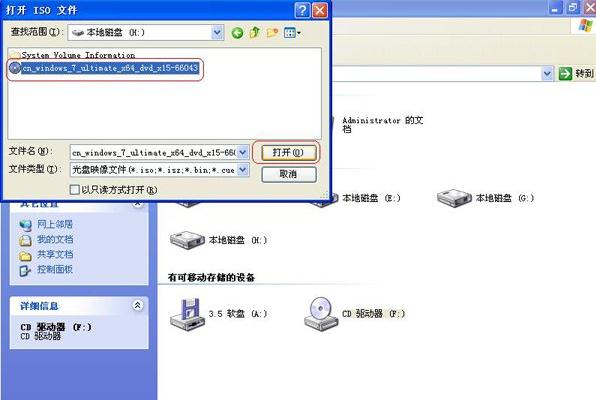 步骤一:准备 首先,我们将系统ISO光盘镜像文件存放到非系统安装盘,假设要将系统安装在C盘,这里ISO镜像文件路径为“H:\XP.ISO”。 步骤二:引导入DOS 我们要引导入DOS,进行ISO光盘镜像文件安装。如果当前已安装有Windows系统,那么可直接下载“MaxDOS v5.8硬盘版”安装程序,双击执行打开安装向导对话框。在密码设置项中可设置进入DOS系统的密码,默认为“max”,可设置为空,然后按向导提示,继续完成安装。 提示:如果当前硬盘中未安装其它系统,那么可以直接下载“MaxDOS v5.8U盘版”(该软件下载http://dl.pconline.com.cn/html_2/1/58/id=10304& pn=0.html),制作引导U盘,具体步骤很简单,可参照软件说明。 安装MaxDOS v5.8硬盘版后,引导系统时将会出现“MaxDOS v5.8s”引导菜单,选择后回车,再依次选择“运行 MaxDOS v5.8s”→“A MaxDOS工具箱”,即可进入DOS环境。U盘版的MaxDOS v5.8引导方法也是一样的。 步骤三:加载虚拟光驱 进入DOS中后,可以看到工具提示“LoadISO ISO镜像读取工具”,执行命令:“LoadISO /?”,可看到该工具的使用格式为:“LoadISO ISO镜像文件路径”。直接执行命令。 LoadISO H:\XP.ISO 执行后即可加载虚拟光驱,载入ISO镜像文件了,从提示可知,加载的虚拟光驱盘符为“I:”。 提示 这里使用了MaxDOS中自带的LoadISO加载虚拟光驱,LoadISO是一个DOS下的虚拟光驱软件,我们也可以直接下载解压LoadISO工具,复制到其它系统引导盘中,引导到DOS下后运行使用,命令格式与上面一样。 步骤四:安装系统 在DOS下转到I盘,即可读取ISO镜像中的文件,进行系统安装了。喜欢使用windows7系统的网友可以阅读xp下安装windows7系统教程。 以上的全部内容就是小编为网友们带来的重装系统xp镜像重装方法了,其实xp镜像的重装系统教程是非常简单的,如果网友们没有学会的话,那小编还是推荐网友们使用魔法猪一键重装系统软件来重装系统。毕竟魔法猪一键重装系统软件重装系统非常简单。 Windows XP服役时间长达13年,产生的经济价值也较高。据评测机构StatCounter的统计,2017年1月,在中国范围内,该系统的占有率为17.79%。主要原因是“习惯XP系统”而不愿意对其升级。 部分杀毒软件推出了诸如“XP盾甲”之类的服务,以提高系统安全性。 |


